DISALLOW_FILE_EDIT – 如何在 WordPress 中禁用文件编辑?
已发表: 2024-08-09WordPress 中的 DISALLOW_FILE_EDIT 是什么?
DISALLOW_FILE_EDIT是 WordPress 中用作安全功能的常量。您可以通过将其值设置为true来轻松启用或禁用它,这将禁止任何人直接从 WordPress 仪表板编辑主题或插件文件。
这是 WordPress 的关键安全功能之一,有助于防止未经授权或意外更改网站代码以及任何恶意攻击。
在哪里可以找到 DISALLOW_FILE_EDIT 设置以及如何在 WordPress 中打开它?
您可能想知道如何在 WordPress 网站上实施这一关键的安全措施。那么,您可以通过 FTP 客户端或直接从 WordPress 安装的wp-config.php文件中的 cPanel 轻松配置此 DISALLOW_FILE_EDIT 设置。
以下是查找和设置此配置的步骤:
1. 访问您的 WordPress 文件:
要访问 WordPress 文件,您可以使用 FTP 客户端(如 FileZilla)、cPanel 或 Web 托管文件管理器来访问 WordPress 安装的根目录。
为了您的方便,我们使用 cPanel 访问 WordPress 文件进行演示。
登录cPanel并打开文件管理器,如下图所示:
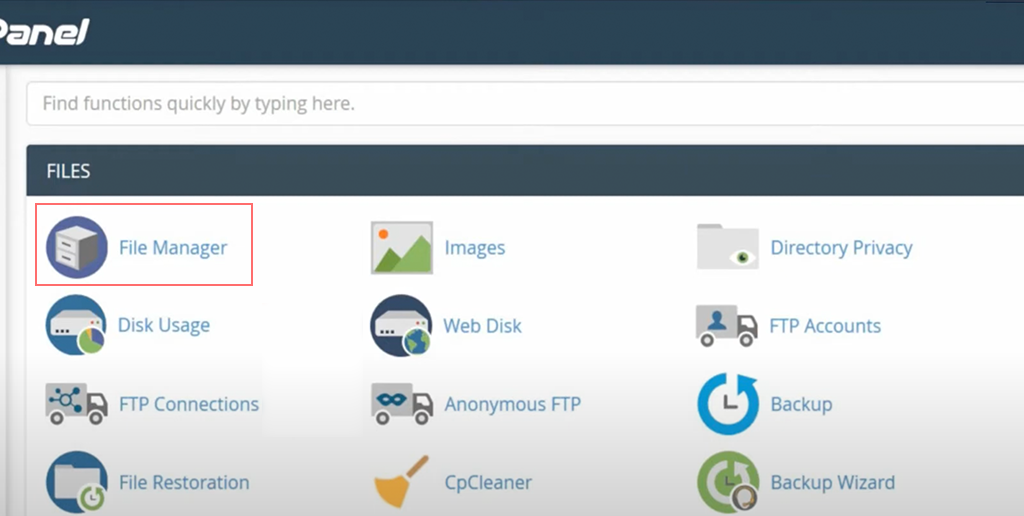
2.打开wp-config.php:
现在找到 public_html 文件,查看 WordPress 安装根目录中的 wp-config.php 文件并下载该文件。
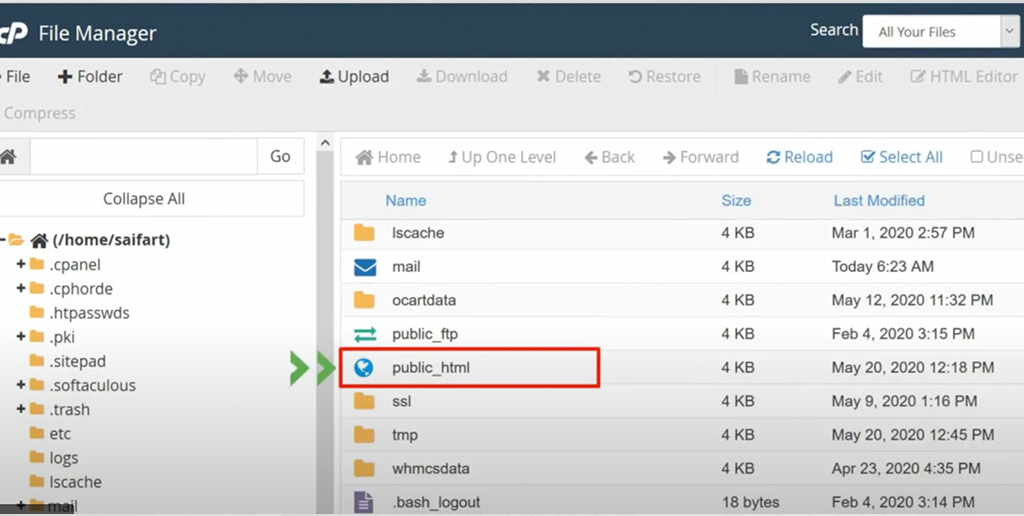
右键单击该文件以使用文本编辑器(例如 Notepad++ 或 VS Code)打开。
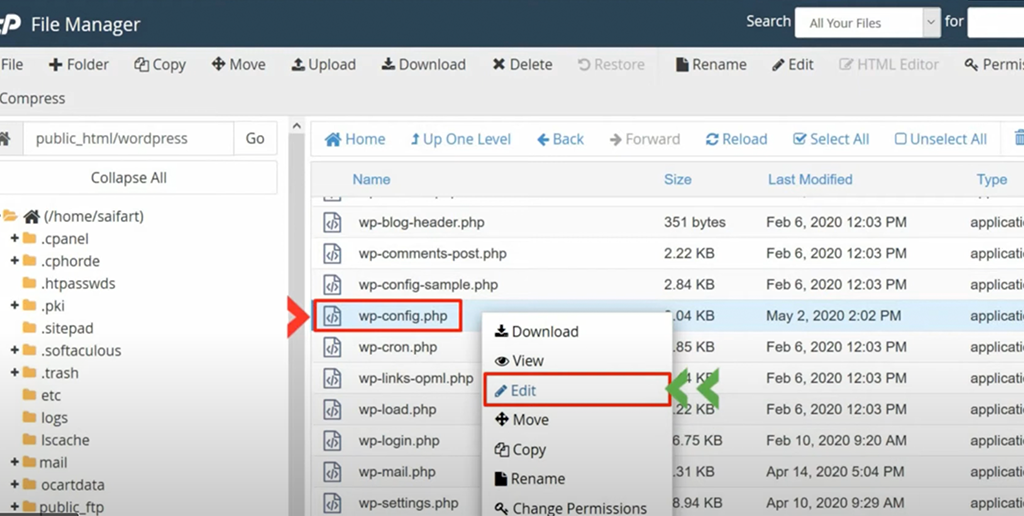
3. 添加 DISALLOW_FILE_EDIT 常量:
将以下代码行添加到 wp-config.php 文件中,最好位于以下行下方: define('WP_DEBUG', false);上面一行写着: /* 就这样,停止编辑!快乐出版。 */
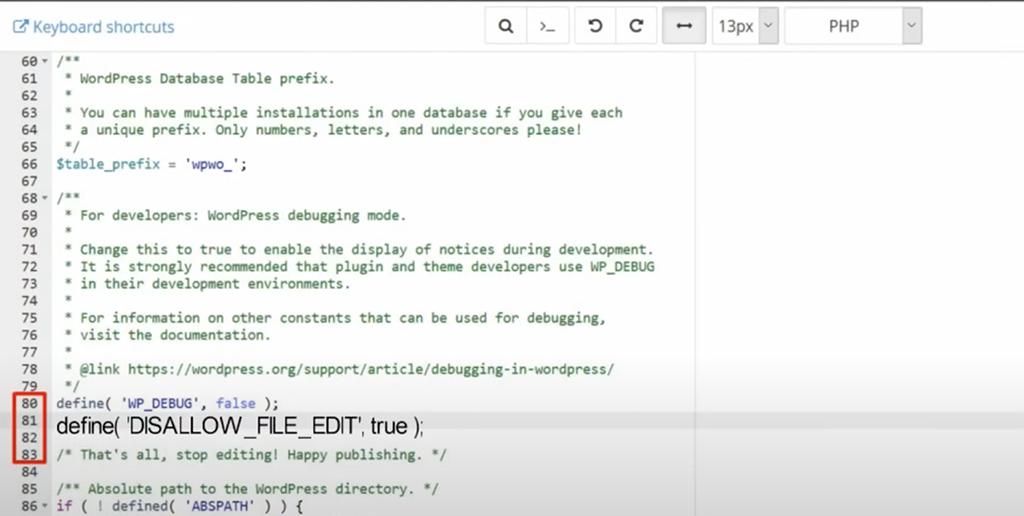
4. 保存并上传文件:
保存对wp-config.php文件的更改并将其上传回 WordPress 安装的根目录,替换旧文件。
通过添加此行,您可以确保主题和插件编辑器被禁用,从而降低可能破坏站点或添加安全漏洞的代码更改的风险。
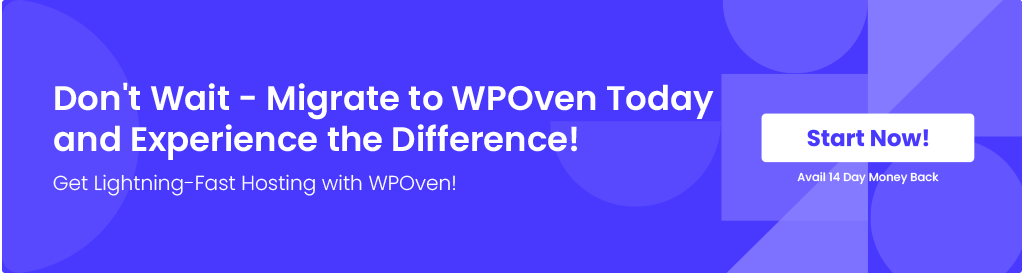
如何在 WordPress 中启用文件编辑功能?
在某些时候,如果您想在 WordPress 中启用文件编辑功能,您只需遵循上述相同步骤,并将 Wp-config.php 文件中的常量 DISALLOW_FILE_EDIT 的值设置为 False 即可。
如果您仍然想知道如何操作,请执行以下简单步骤:
1.打开wp-config.php:
- 在 WordPress 安装的根目录中找到 wp-config.php 文件。
- 下载并使用文本编辑器(例如 Notepad++ 或 VS Code)打开此文件。
- 删除或注释掉 DISALLOW_FILE_EDIT 常量:
2. 找到定义DISALLOW_FILE_EDIT 的行。它看起来像这样:
define('DISALLOW_FILE_EDIT', true);
3. 完全删除该行,将其设置为 false,或者通过在该行开头添加 // 将其注释掉,如下所示:
// define('DISALLOW_FILE_EDIT', true);
或者
define('DISALLOW_FILE_EDIT', false);

4. 保存并上传文件:
保存对 wp-config.php 文件的更改并将其上传回 WordPress 安装的根目录,替换旧文件。
最后,该文件应如下所示:
<?php
// other settings
// define('DISALLOW_FILE_EDIT', true); // Commented out to enable file editing
// other settings
define('WP_DEBUG', false);
/* That's all, stop editing! Happy publishing. */
通过删除或注释DISALLOW_FILE_EDIT行,您将可以通过 WordPress 管理仪表板启用文件编辑,从而允许您直接从那里编辑主题和插件文件。
注意:毫无疑问,启用文件编辑可以方便您进行快速更改,但您也不应该忘记它的安全风险。确保您的 WordPress 安装是安全的,具有强密码和对管理面板的有限访问。完成编辑后,不要忘记重新启用DISALLOW_FILE_EDIT以最大程度地减少潜在的安全漏洞。

为什么在 WordPress 中打开 DISALLOW_FILE_EDIT 设置很重要?
在 WordPress 中使用DISALLOW_FILE_EDIT设置是一项至关重要的安全措施,原因如下:
- 防止未经授权的访问:正如我们已经提到的,禁用文件编辑有助于避免或阻止用户直接从 WordPress 管理仪表板编辑或修改主题或插件文件。此外,它还降低了恶意代码被注入您网站的风险。
- 避免意外更改:不仅是用户,甚至授权用户也有可能意外地更改主题或插件文件,从而可能破坏网站。因此,禁用文件编辑选项有助于降低风险。
- 增强安全性:这种做法还有助于减少潜在黑客的攻击面。他们无法利用主题或插件编辑器插入有害的脚本或代码。
- 鼓励最佳实践:这鼓励开发人员和 Web 管理员使用正确的开发工作流程,例如在本地编辑文件并通过 Git 等版本控制系统部署更改。这确保了更好地跟踪和管理代码更改。
- 遵守安全准则:许多安全准则和最佳实践建议从仪表板禁用文件编辑,作为 WordPress 网站全面安全策略的一部分。
- 减少服务器负载:允许通过仪表板编辑文件有时会导致服务器负载增加,特别是在多个用户同时编辑文件的情况下。禁用此功能有助于让您的服务器资源专注于为网站访问者提供服务。
- 维护期间避免错误:维护或更新期间通过仪表板进行的意外文件编辑可能会导致冲突或错误。禁用文件编辑可确保任何更改都是经过深思熟虑且经过充分测试的。
这些小更改可以显着增强 WordPress 网站的安全性和稳定性。
结论
现在您已经了解了术语“DISALLOW_FILE_EDIT”到底是什么,并且从安全角度来看启用它有其好处。
实施起来非常简单,任何非技术人员的网络管理员都可以在他们的 WordPress 网站上执行它。如果您不希望损害网站的安全性、使其容易受到恶意代码注入或遭受事故,请立即在您的 WordPress 网站中启用此功能。
如果您对这篇文章有任何疑问,请随时在下面的评论部分写下。

Rahul Kumar 是一位网络爱好者和内容策略师,专门从事 WordPress 和网络托管。凭借多年的经验和对了解最新行业趋势的承诺,他制定了有效的在线策略来增加流量、提高参与度并提高转化率。拉胡尔对细节的关注以及制作引人入胜的内容的能力使他成为任何希望提高其在线形象的品牌的宝贵资产。

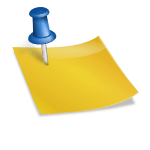
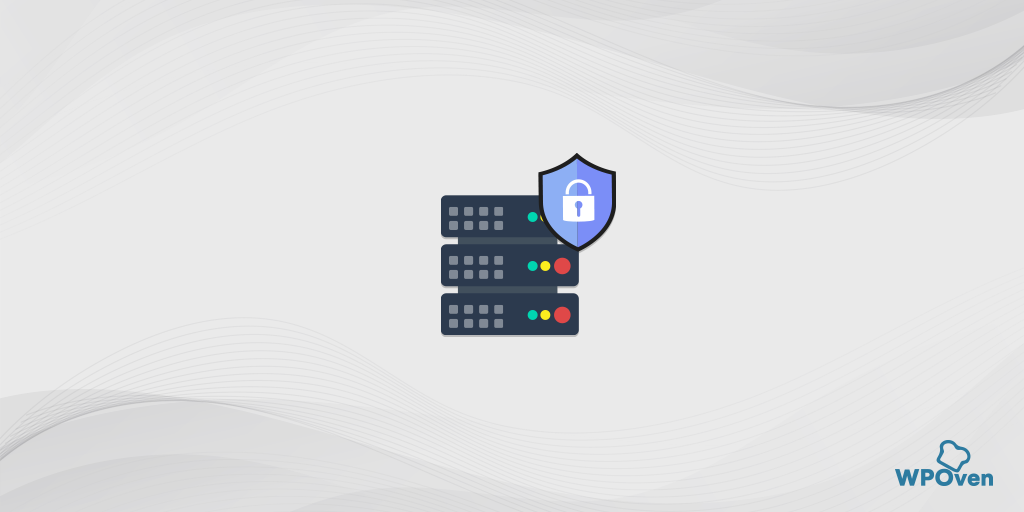
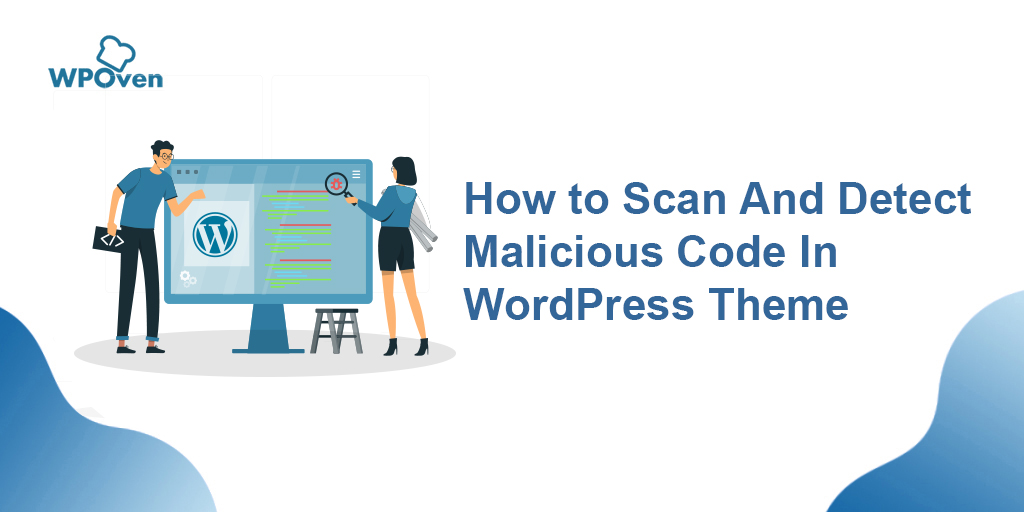
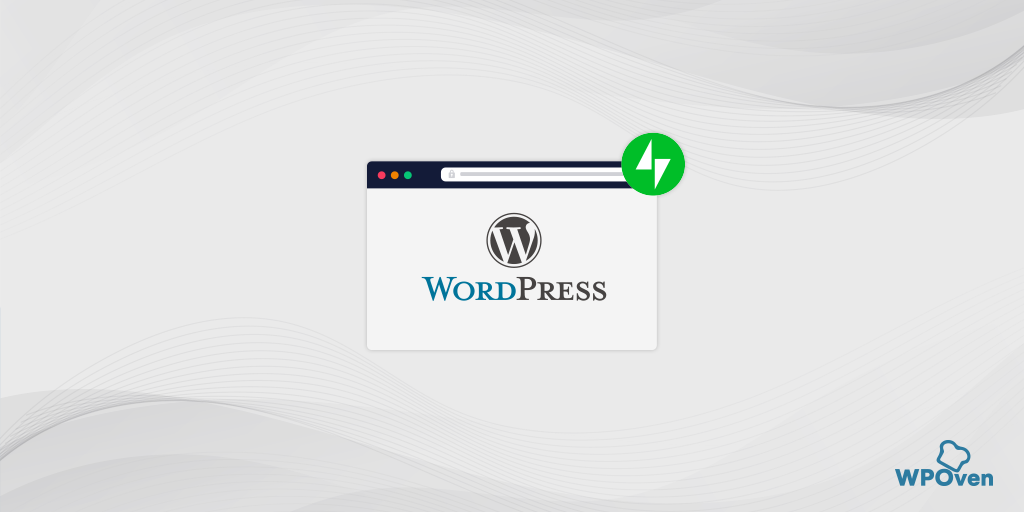
![如何在 WordPress 中阻止 IP 地址?最佳解决方案 [2023] Block IP Address](/uploads/article/54709/zPP7IKBROzDUMDFP.png)